Вы используете модем, изготовленный Motorola? Если это так, возьмите несколько минут и прочитайте эту статью - она, безусловно, может быть полезна для вас. Вы узнаете, как получить доступ к модему Motorola .
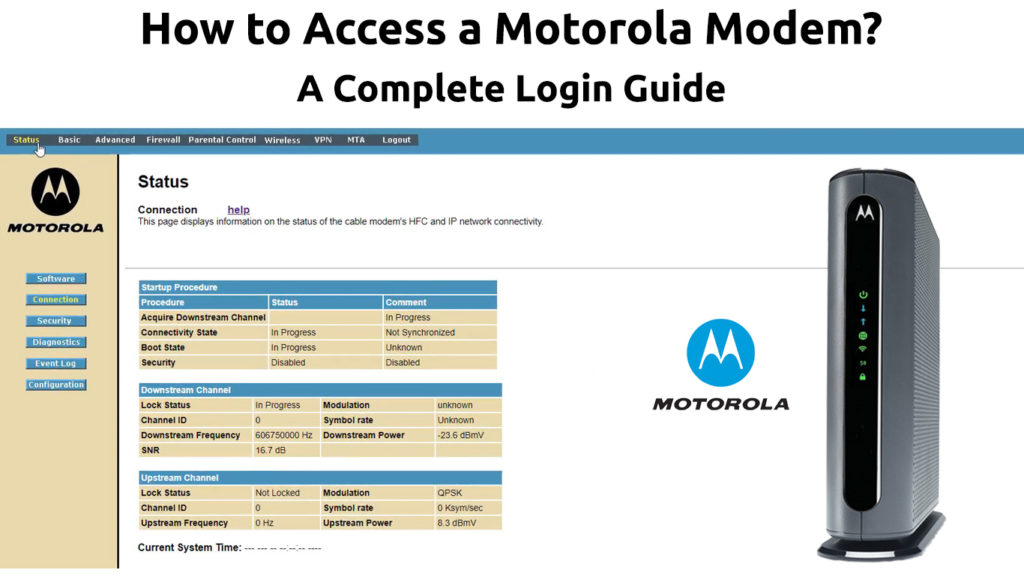
Зачем вам получить доступ к модему Motorola?
Давайте сначала посмотрим, почему и когда вам нужно получить доступ к модему Motorola.
Когда у вас возникнут проблемы с подключением к Интернету , вы, вероятно, сначала подозревают и проверяете маршрутизатор, потому что это тот, который получает сигнал от вашего поставщика, а затем отправляет его в вашу сеть. Некоторые другие вещи также могут быть причиной.
Одна из этих других вещей (в некоторых редких ситуациях) может быть проблемой с модемом. В этих ситуациях полезно знать, как проверить модем. Точнее, полезно знать, как получить к нему доступ, и посмотреть на полный отчет.
Этот отчет даст вам информацию об работе модема. Вы сможете увидеть текущую силу вашего интернет -сигнала, а также потенциальные проблемы, которые могут мешать вашей интернет -сети и т. Д.
Ниже мы покажем вам шаги для этой процедуры.
Как получить доступ к модему Motorola? (Шаг за шагом)
Подключите модем непосредственно к компьютеру, который вы собираетесь использовать для доступа к модему ( используйте кабель Ethernet для их подключения ).
Теперь вам нужно открыть интернет -браузер, который вы используете (вы можете использовать любой браузер для доступа к модему Motorola).
Введите IP -адрес вашего модема Motorola в веб -браузер. IP -адрес большинства модемов Motorola составляет 192.168.100.1 . После ввода IP -адреса в адресной строке нажмите Enter.
Страница модема (Configuration Manager) будет загружаться очень быстро, через несколько минут. Когда он загружается, вы можете увидеть полный отчет об работе вашего модема.
В диспетчере конфигурации вы увидите раздел статуса. В этом разделе состояние кабельного модема представляет собой текущее состояние вашего модема Motorola. Если все так, как и должно быть, и если модем находится в Интернете, рядом со статусом кабельного модема будет выполнено.
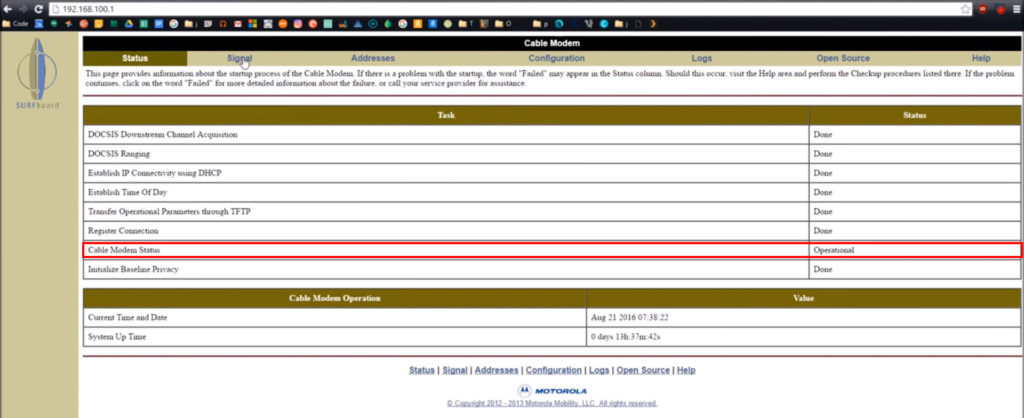
Чтобы проверить, хорошее ли подключение с оператором кабеля или в настоящее время есть некоторые проблемы, в диспетчере конфигурации нажмите на сигнал (справа от статуса). В разделе сигнала вы увидите следующее:
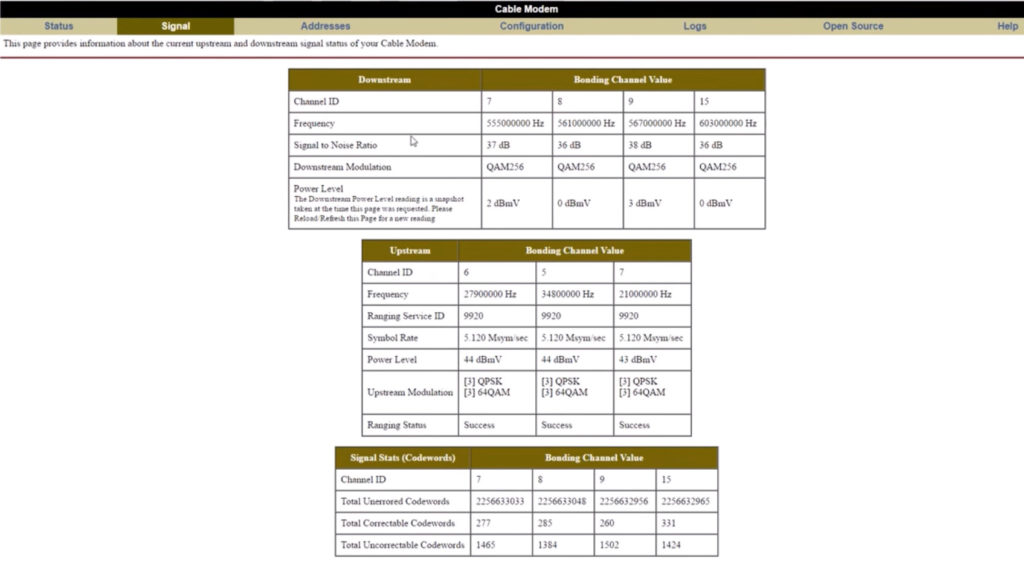
- Соотношение сигнала к шуму (SNR) сообщает вам, сколько сигнал громче шума. Если все в порядке, чтение будет выше 25/27.
- Уровень мощности представляет уровень силы сигнала. Более низкое показания (это может быть отрицательным) означает, что сигнал хуже.
- Нижний уровень мощности - представляет силу сигнала ниже по течению (может быть плюс или минус). Лучшее чтение для нижестоящего уровня мощности -от -12 дБМВ до 12 дБМВ.

- Уровень мощности вверх по течению - представляет собой силу сигнала вверх по течению, а рекомендуемые значения варьируются от 37 дБ до 54 дБ. Если чтение выше 54 дБ, сигнал подключения к Интернету будет хуже.

Примечание. Эти показания актуальны и относятся к времени, которое вы их проверяете. Например, если у вас есть проблемы с Интернетом, когда есть штормы или дожди, проверьте модем и запомните показания, чтобы проверить их снова позже, когда погода лучше. Если показания лучше, то это означает, что плохая погода нарушила ваш интернет.
Конечно, есть еще несколько вещей, которые вы можете увидеть при доступе к модему , но для вас, как пользователи, наиболее важными являются те, которые мы только что упомянули.
Что делать, когда вы не можете получить доступ к модему Motorola?
По какой -то причине у вас могут возникнуть проблемы с доступом к вашему модему.
В таких ситуациях есть несколько вещей, которые вы можете попытаться решить проблему. Вот некоторые из них:
- Самый простой способ - начать с проверки кабелей. Убедитесь, что кабель Ethernet плотно подключен с обеих сторон.
- Выключите модем, а затем снова включите его через несколько минут (перезагрузите свой модем).
- Перезагрузить компьютер.
- Сбросьте модем следующим образом: нажмите кнопку сброса (расположенная на задней части модема) с помощью объекта, который имеет острый наконечник и удерживает в течение 20-30 секунд.

Заключение
Мы надеемся, что вы успешно получили доступ к своему модему Motorola, следуя нашему пошаговому руководству. Процедура, как вы можете видеть, довольно проста и не требует никаких расширенных знаний. Если вы ищете способ получить доступ к настройкам вашего маршрутизатора Motorola, нажмите здесь .
